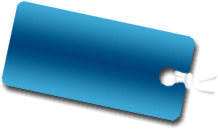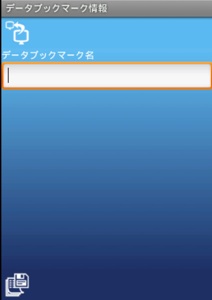
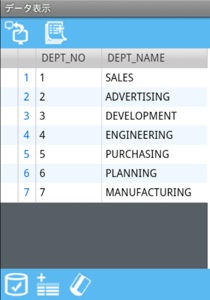

5で説明した内容は、全て「データワークシート」と呼ばれる画面での内容です。データワークシートでは、それ以外にも次のような機能で、Android端末という環境の中、快適にデータを編集/確認できるようになっています。
6.データワークシートその他の機能
6-1.データブックマークの保存
抽出結果を次のSQLを実行した後や、別アプリを起動した後も参照したいとき、抽出結果をブックマークとして保存しておくことができます。ブックマークを保存するには、 上部ツールバーの右側のボタンをタップします。
6-2.データブックマークの確認



ブックマーク名を入力し、下部ツールバーのアイコンをタップすることで、抽出結果を保存することができます。
保存したブックマークは、接続画面(トップ画面)から確認することができます。上部ツールバーの右側のアイコンをタップすると、今までに保存されたブックマークが一覧表示されます。

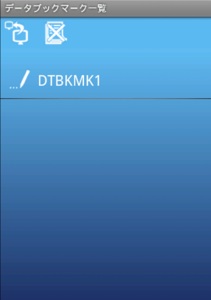
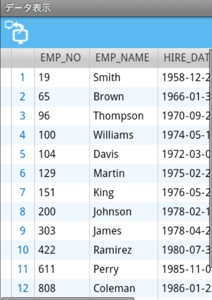



データブックマークの一覧から、該当のブックマーク名をタップすると、保存されたデータが抽出結果と同様に表形式で表示されます。また、ブックマーク名の横にあるアイコンをタップすると、ブックマーク情報を編集することができます。